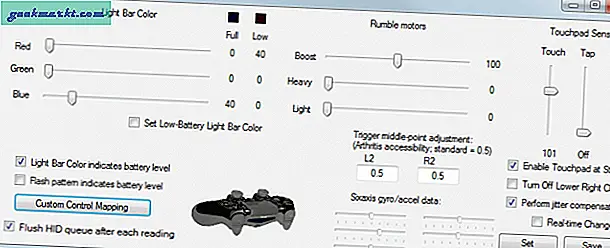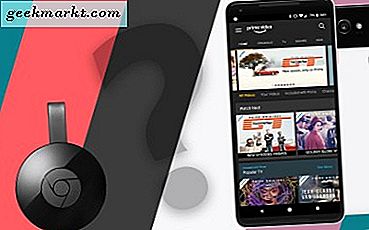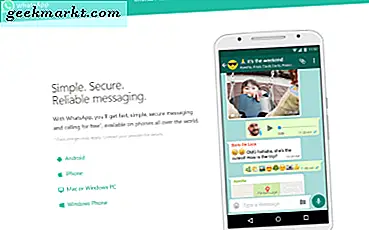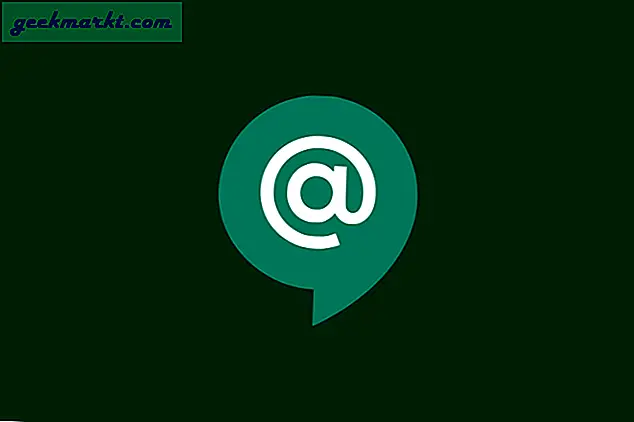Der Dualshock 4-Controller ist eine großartige Möglichkeit, Spiele auf dem PC zu erleben. Es wurde mit dem bewertet Beste PC-Controller von keinem anderen als PC Gamer, obwohl er nicht für PC-Spiele entwickelt wurde. DS4Windows ist das Standardwerkzeug, mit dem viele Benutzer ihren DS4-Controller mit einem PC verbinden. Es ist eine großartige, benutzerfreundliche Lösung. Aber es fehlt schmerzlich in Bezug auf die Anpassung. Wir haben diese Liste mit DS4Windows-Alternativen zusammengestellt, mit denen Sie mit Ihrem PS4-Controller noch ein bisschen mehr tun können.
Lesen: So spielen Sie PS4 auf dem Laptop ohne Remote Play
1. Steam Big Picture-Modus
Für wen es ist: Benutzer, die bereits Teil des Steam-Ökosystems sind
Wenn Sie ein Steam-Benutzer mit einem PS4-Controller sind, haben Sie Glück: Der stark bösartige Big Picture-Modus von Steam wurde vor einiger Zeit mit nativer Unterstützung für DS4, Xbox One-Controller, Switch Pro-Controller und generische USB-Controller aktualisiert .
Dahinter steckt eine interessante Geschichte. Valve, das Unternehmen hinter Steam, hat vor einigen Jahren einen eigenen Controller namens Steam Controller auf den Markt gebracht. Es war ein völliger Marktversagen, da die Software beim Start fehlerhaft und unzuverlässig war. Ich hatte eine frustrierende Zeit mit meinem Steam-Controller und stellte ihn für über ein Jahr ein. Ich habe vor ein paar Monaten wieder damit angefangen und die Erfahrung ist erheblich gereift. Leider war es zu wenig, zu spät. Valve schien das Bild zu bekommen. Anstatt die einzigartige Funktionalität des Steam Controllers exklusiv zu halten, eröffneten sie die Unterstützung des Big Picture-Modus für jeden Mainstream-Controller, einschließlich des DS4.
Der Einrichtungsprozess ist erfrischend einfach. Halten Sie die PlayStation-Taste und die Share-Taste auf Ihrem DS4-Controller gedrückt, bis die Lichtleiste wiederholt zu blinken beginnt. Dieses Blinken zeigt an, dass sich der Controller jetzt im Pairing-Modus befindet. Öffnen Sie als Nächstes die Steam-App, wechseln Sie in den Big Picture-Modus und aktivieren Sie die PS4-Konfigurationsunterstützung in der Controller-Konfiguration. Danach schließen Sie einfach Ihren drahtlosen DS4-Dongle an Ihren PC an und fertig.
Im Big Picture-Modus können Sie Ihren DS4 umfassend anpassen. Sie können es so einrichten, dass das Gyroskop für das Bewegungszielen verwendet wird. Sie können das Touchpad als PC-Mauspad verwenden. Und natürlich können Sie Schaltflächen nach Herzenslust neu zuordnen. Der Steam Big Picture-Modus ist unsere persönliche Empfehlung als DS4Windows-Alternative, da er so einfach einzurichten ist und der offiziellen Unterstützung für DS4 unter Windows am nächsten kommt. Es hat jedoch einen großen Nachteil:
Der Big Picture-Modus und die Controller-Funktionalität sind eng mit Steam verbunden. Dies ist kein systemweiter DS4-Treiber, daher funktioniert er nur in Steam. Dies ist jedoch keine große Sache. Steam bietet Ihnen die Möglichkeit, Nicht-Steam-Spiele hinzuzufügen, und die Unterstützung für diese Spiele ist heutzutage viel zuverlässiger als kurz vor dem Start. Dies bedeutet jedoch, dass Sie alles einrichten müssen, um durch Steam zu routen. Darüber hinaus können Sie Ihre Spiele nur im Steam Big Picture-Modus öffnen, wenn Sie volle Controller-Unterstützung wünschen. Sie können nicht einfach auf ein Desktop-Symbol klicken und den Controller im Spiel arbeiten lassen. Es gibt eine Desktop-Moduseinstellung, die jedoch nicht so zuverlässig ist, wie Sie es möchten. Es ist nicht ohne Mängel, aber solange Sie Steam verwenden, ist die DS4-Unterstützung von Big Picture Mode in Ordnung.
Vorteile:
- Vollständige Anpassung der Steuerung per Knopfdruck
- Kann verwendet werden, um Tastatursteuerungen dem DS4 für Spiele zuzuordnen, die keine native Controller-Eingabe unterstützen
Nachteile:
- Kein systemweiter Treiber
- Erzwingt die Verwendung von Steam, auch für Nicht-Steam-Spiele
Laden Sie Steam herunter
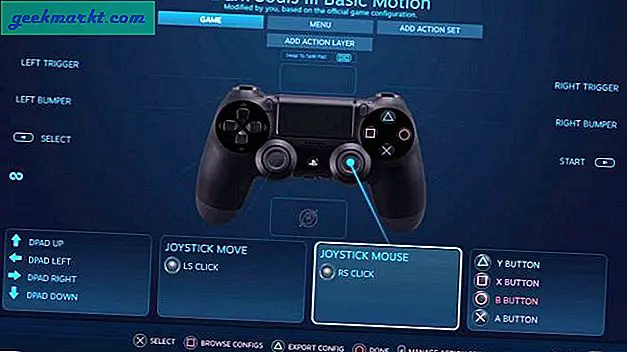
2. SCP Toolkit
Für wen es ist: Benutzer, die auch PS3- und PS2-Controller anschließen möchten
SCP gibt es schon seit einem lange Zeit. Ich habe es vor 5 Jahren verwendet, um Dualshock 3-Controller an meinen PC anzuschließen. Es kam 2011 heraus und ist damit älter als die PS4. Es wurde mit Blick auf die Unterstützung von PS3- und PS2-Controllern entwickelt und die DS4-Unterstützung wurde später hinzugefügt. Wissenswertes: DS4Windows nutzt tatsächlich den SCP-Treiber und fügt DS4-Benutzern unangenehme Funktionen hinzu. Dies bedeutet, dass Sie bei Verwendung des SCP Toolkit für Ihren PC dasselbe verwenden. Der Hauptunterschied besteht darin, dass SCP so viele andere Dualshock-Geräte unterstützt, dass Sie damit Ihre PS2-, PS3- und PS4-Controller an den PC anschließen können. Dies ist ein perfektes Beispiel dafür, wie flexibel der PC ist. Ich starte oft Super Smash Bros Brawl, ein Wii-Spiel über den Dolphin-Emulator.
Lesen: Beste lokale Koop-PS4-Spiele, um mit deinen Freunden zu spielen
Wenn Freunde vorbeikommen, ist es einfach, Vier-Spieler-Matches zu haben: Zwei PS3-Controller, Dualshock 4 und der Steam-Controller, die alle gleichzeitig funktionieren. SCP verwirklicht diese scheinbar unmögliche Kombination. Der Hauptnachteil ist jedoch die Zuverlässigkeit. SCP kann zweifelhaft sein, wenn Sie keinen echten Sony-Controller verwenden. Auch Kombinationen von Bluetooth und Kabelverbindungen funktionieren, aber nur manchmal. Wenn Sie SCP für die Bluetooth-Verbindung verwenden möchten, müssen Sie dafür Ihren Bluetooth-Adapter reservieren. Es kann bis zu 4 DS3-Controller gleichzeitig verarbeiten, für jeden anderen Bluetooth-Controller benötigen Sie jedoch einen anderen Adapter. SCP bietet zwar große Flexibilität, geht jedoch zu Lasten der Zuverlässigkeit.
Vorteile:
- Kann verwendet werden, um mehrere Generationen von Dualshock-Controllern anzuschließen
- Systemweiter Controller-Treiber
Nachteile:
- Die Installation und Einrichtung des Treibers, insbesondere mit Bluetooth, kann unzuverlässig sein
- Nicht mehr gepflegt / aktualisiert
Laden Sie das SCP Toolkit herunter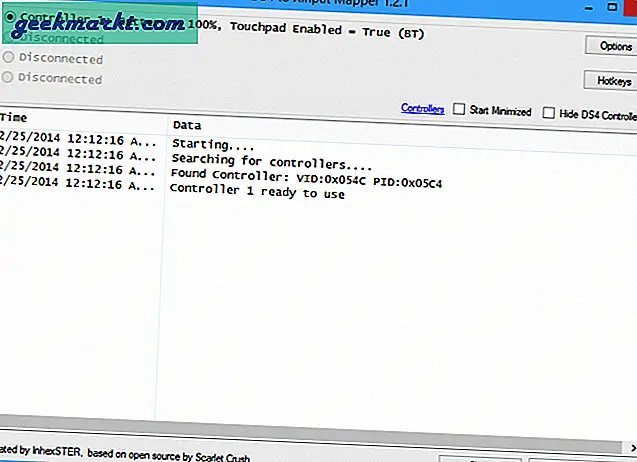
3. Pinnacle Game Profiler
Für wen es ist: Benutzer, die den DS4 in PC-Spielen ohne native Controller-Unterstützung verwenden möchten
Pinnacle Profiler gibt es schon sehr lange, lange vor der PS4 - es ist die älteste Lösung in unserer Liste hier. Mit Pinnacle können Sie Tastatur- und Mausfunktionen Gamepads zuordnen. Es gibt viele Gamepad-Mapping-Lösungen, aber was Pinnacle von anderen unterscheidet, ist die große Auswahl an maßgeschneiderten Profilen für bestimmte Spiele. Während Ihre Eingabesymbole weiterhin als Maus und Tastatur angezeigt werden, können sich die besseren Pinnacle-Profile fast so gut anfühlen wie die Unterstützung nativer Controller. Wir müssen hier hinzufügen, dass Pinnacle den DS4-Controller selbst nicht unterstützt: Sie müssen den DS4 zuerst mit einem systemweiten Treiber wie SCP oder DS4Windows zum Laufen bringen, bevor Sie Pinnacle verwenden können.
Sobald Sie es jedoch zum Laufen gebracht haben, ist Pinnacle Profiler eine gute Möglichkeit, viele PC-Spiele zu erleben, für die ansonsten ein Tastatur- und Maus-Setup erforderlich ist, z. B. Dragon Age: Origins oder die STALKER-Serie. Viele davon sind für das Spielen mit der Tastatur und der Maus optimiert, sodass ein Controller möglicherweise nicht die ideale Antwort liefert. Mit Pinnacle können Sie jedoch Controller-basierte Couch-Spiele mit Ihrem DS4 im Spiel durchführen, bei denen Sie sonst Ihre Tastatur herausnehmen müssten.
Laden Sie den Pinnacle Game Profiler herunter
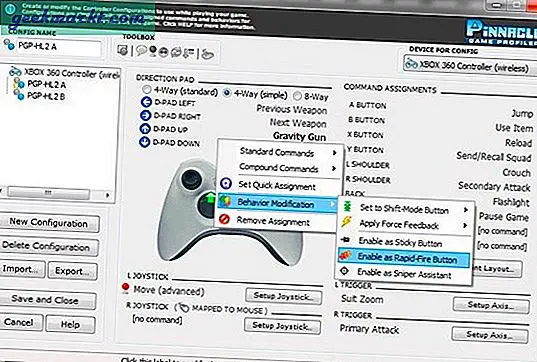
4. DS4Tool
Für wen es ist: Hauptbenutzer, die größere Anpassungsoptionen als DS4Windows wünschen
Das größte Feature von DS4Windows ist auch seine Hauptschwäche: Es ist sehr einfach zu bedienen. Es handelt sich um eine Plug-and-Play-Lösung, die möglicherweise nicht alle Anpassungen bietet, die ein echter Power-User wünscht. Zugegeben, Sie können damit die Farbe des Lichtbalkens einstellen und haben auch einige Steuerelementzuordnungsfunktionen. DS4Tool ist jedoch die beste Wahl, wenn Sie auf tiefere Eingabeanpassungen zugreifen möchten. Mit DS4Tool können Sie eine Reihe von Eingabeeinstellungen genau steuern, z. B. die Rumpelintensität und die Touchpad-Empfindlichkeit für allgemeine Berührungen, Tippen und Scrollen. Sie können damit auch Schaltflächen neu zuordnen. Das Beste ist, dass Sie mit dem Echtzeit-Änderungsschalter diese Optimierungen vornehmen und sehen können, wie sie in Echtzeit funktionieren.
Wenn Sie an Arthritis oder anderen Problemen leiden, die die Steuerung erschweren können, können Sie mit DS4Tool den Triggermittelpunkt einstellen (wie viel Druck Sie auf die Trigger ausüben müssen, um die Eingabe zu registrieren). Dies kann Schießspiele für bestimmte Benutzer viel zugänglicher machen.
Lesen: So schalten Sie Ihr Fernsehgerät mit Ihrem PS4-Controller ein
DS4Tool ist nicht ohne Nachteile. Das Setup ist nicht ganz so einfach wie DS4Windows. Zum Beispiel müssen Sie den Controller jedes Mal manuell anschließen und trennen, indem Sie die PS-Taste drücken: Wenn Sie dies vergessen, wird der Akku nur entladen. Darüber hinaus präsentiert DS4Tool dem System DS4-Controller als Xinput-Geräte (Xbox 360-Controller). Mit dem integrierten Control Mapper können Sie Steuerelemente verschiedenen Xbox-Funktionen zuordnen, aber Sie können keine Tasten der Tastatur oder der Maus zuordnen. Dazu müssen Sie Pinnacle verwenden.
Vorteile:
- Bietet feinkörnige Eingangsoptimierung
- Die Anpassung des Triggermittelpunkts macht die Trigger für Benutzer mit unterschiedlichen Fähigkeiten zugänglicher
Nachteile:
- Unterstützt keine automatische Verbindung und Trennung
- Anfälliger für Abstürze als DS4Windows
Laden Sie DS4Tool herunter
Schlussworte
Jedes dieser Tools hat seine eigenen Vor- und Nachteile. Mit Ausnahme von Pinnacle Profiler (das sollten Sie zusätzlich zu einem DS4-Treiber verwenden) ist jede dieser Optionen ein praktikabler vollständiger Ersatz für DS4Windows. Der Steam Big Picture-Modus ist die Standard-Anlaufstelle: Wenn Sie Steam überhaupt verwenden, entspricht dies am ehesten der "offiziellen" DS4-Unterstützung, die Sie unter Windows erhalten. Es bietet leistungsstarke Anpassungs- und Zuordnungsfunktionen. Es ist jedoch an Steam gebunden und der Versuch, Ihren DS4 systemweit zu verwenden, kann schnell zu einer frustrierenden Übung werden.
SCP und DS4Tool sind beide großartige Alternativen zu DS4Windows. Keiner ist so einfach zu bedienen und beide sind anfälliger für Abstürze als DS4Windows. Mit SCP können Sie jedoch ältere Dualshock-Geräte verwenden, und mit DS4Tool können Sie mehr Eingabeeinstellungen wie Touchpad-Empfindlichkeit und Rumpelintensität steuern. Aus persönlicher Erfahrung halten wir den Steam Big Picture-Modus für die beste Lösung: Er kommt direkt von Valve, daher gibt es offizielle Unterstützung. Und außerdem bewegungsgesteuertes Zielen und Fahren im Spiel (das Sie damit einrichten können), noch nie alt werden.
Sie wissen, was noch verrückter ist, als Ihren PS4-Controller auf einem PC zu verwenden? Verwenden von AirPods mit deiner PS4.